我需要在Windows 3上將WMA轉換為MP10文件。有人可以告訴我該怎麼做嗎?
如何將.wma格式的數據轉換為.mp3格式? 請提出建議。
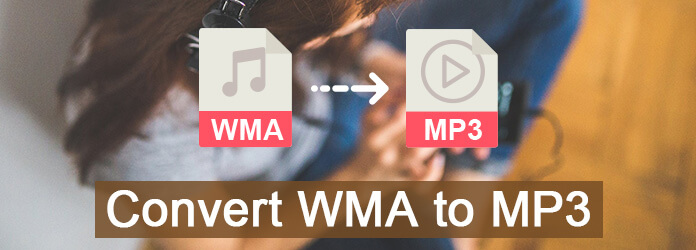
本文收集有關如何在線和離線將WMA轉換為MP3的最新解決方案。 換句話說,您可以使用流行的WMA到MP3轉換器免費軟件和專業工具將音頻轉換為MP3。 因此,如果您之前沒有轉換過音頻格式,只需閱讀並按照以下段落的說明進行操作,這並不重要。
步驟 1 導入WMA音頻
在Windows計算機上完成VLC Media Player的安裝。 稍後,運行VLC並單擊頂部的“媒體”。 從其下拉菜單中選擇“轉換/保存”。 在新的彈出對話框中選擇“添加”。 然後選擇您的WMA文件,然後單擊“打開”進行確認。
步驟 2 將WMA轉換為MP3 VLC
好吧,在該窗口底部選擇“轉換/保存”。 如果需要,瀏覽並更改新的目標文件夾。 從“配置文件”列表中選擇“ MP3”。 最後,單擊“開始”開始在Windows上將WMA轉換為MP3 VLC。
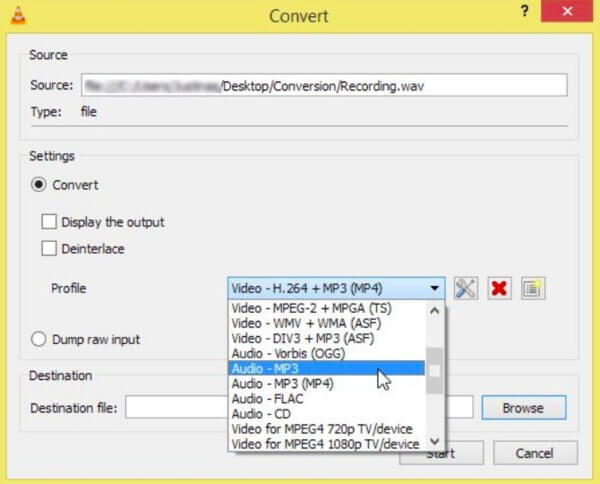
步驟 1 導入WMA音頻
在Windows PC上運行Windows Media Player程序。 將WMA文件拖放到其主界面。 然後,您可以在庫中看到導入的WMA音樂。
步驟 2 將WMA轉換為MP3 Windows Media Player
點擊左上角的“組織”。 從列表中選擇“選項”。 稍後,在彈出的“選項”窗口中單擊“翻錄音樂”。 向下滾動以找到“更改”選項。 然後根據需要更改目標文件夾。 轉到“格式”以將“ MP3”設置為輸出格式。 最後,單擊“確定”和“應用”以使用Windows Media Player將音頻從WMA轉換為MP3。
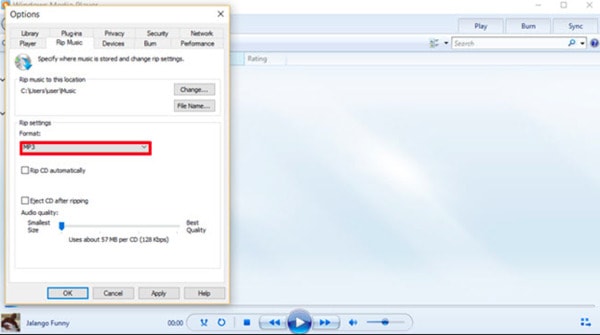
步驟 1 專注於WMA音樂
確保您已將iTunes更新到最新版本。 然後運行iTunes,並在iTunes音樂播放列表下瀏覽您的WMA文件。 雙擊iTunes中的某些WMA音頻。 結果,您可以看到一個新列表,其中包含多個選項。
步驟 2 將WMA轉換為MP3 Mac
從該列表中選擇“創建MP3版本”。 稍後,iTunes將開始在Mac上將WMA文件轉換為MP3。 此外,該過程完成時,您會收到通知聲音。
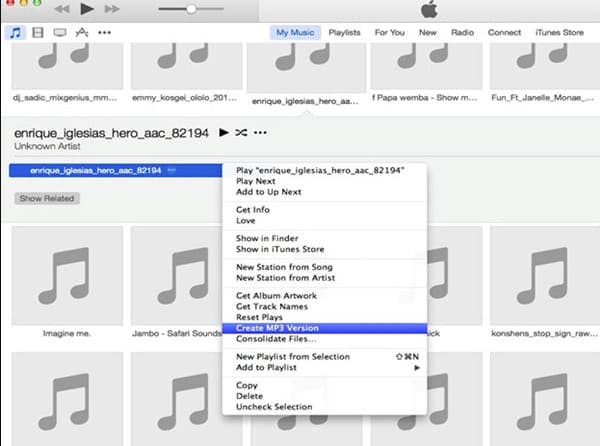
步驟 1 將WMA音頻上傳到Audacity
在計算機上運行Audacity程序。 在頂部菜單欄上選擇“文件”。 然後選擇“打開...”以彈出一個窗口。 只需突出顯示要轉換為MP3的WMA音頻文件,然後單擊“打開”進行確認。
步驟 2 將WMA轉換為MP3 Audacity
再次轉到“文件”下拉菜單。 選擇“導出為MP3”,然後單擊“確定”繼續。 在“另存為”空白中重命名此音頻文件。 您也可以更改其目標文件夾。 切記檢查是否已將“ MP3文件”設置為輸出格式。 然後單擊“保存”將WMA轉換為MP3 Mac Free。
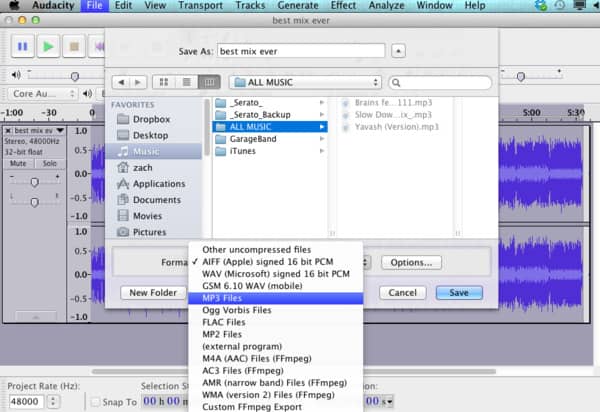
步驟 1 在線上傳WMA文件
在您的網絡瀏覽器上搜索Convertio。 然後找到並打開該程序。 單擊“從計算機”以從本地文件夾添加WMA文件。 好了,您也可以從URL,Dropbox和Google雲端硬盤添加WMA文件。 請注意,其最大文件大小最多為100 MB。
步驟 2 在線免費將WMA轉換為MP3
在輸出格式列表中選擇“ MP3”。 此外,如果您要將轉換後的MP3音樂保存在雲中,則也可以單擊底部的“ Google雲端硬盤”或“ Dropbox”。 以後,單擊“轉換”將WMA免費在線轉換為MP3。
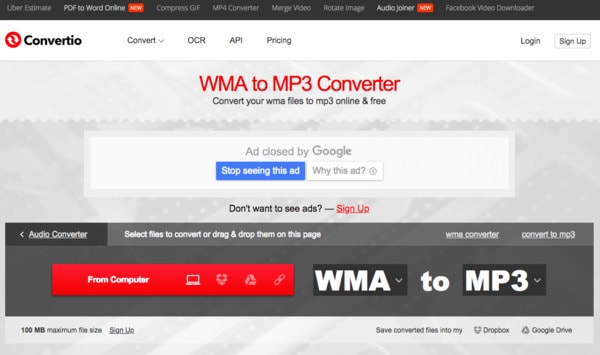
儘管有上述WMA至MP3轉換器免費軟件,您仍可以通過使用Aiseesoft獲得更好的體驗。 視頻轉換大師。 它不僅是WMA到MP3的轉換器,還是強大的媒體編輯器。 換句話說,您可以在第二個程序中在Windows和Mac PC上轉換和編輯任何視頻和音頻。 此外,無論您要批量還是單次將WMA轉換為MP3,都可以在短時間內始終獲得最佳輸出質量。
步驟 1 添加WMA音頻
免費下載並在計算機上安裝Video Converter Ultimate。 然後使用您的電子郵件地址註冊並啟動該程序。 單擊頂部的“添加文件”以導入WMA文件。 好了,您也可以拖放目標WMA文件。
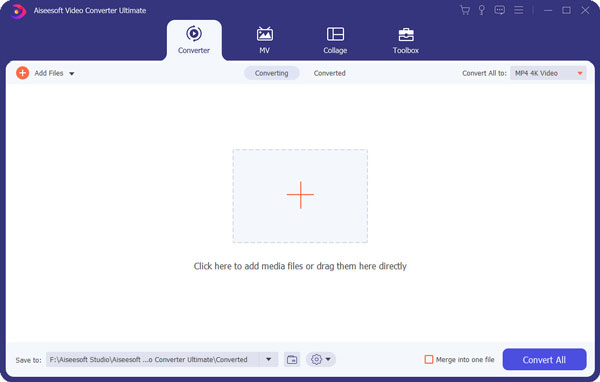
步驟 2 將MP3設置為輸出格式
從底部的“配置文件”下拉菜單中選擇“常規音頻”。 以後,您可以選擇“ MP3 – MPEG Layer-3音頻(* .mp3)”作為輸出格式。 此外,如果需要,還可以單擊“設置”以更改配置文件設置。
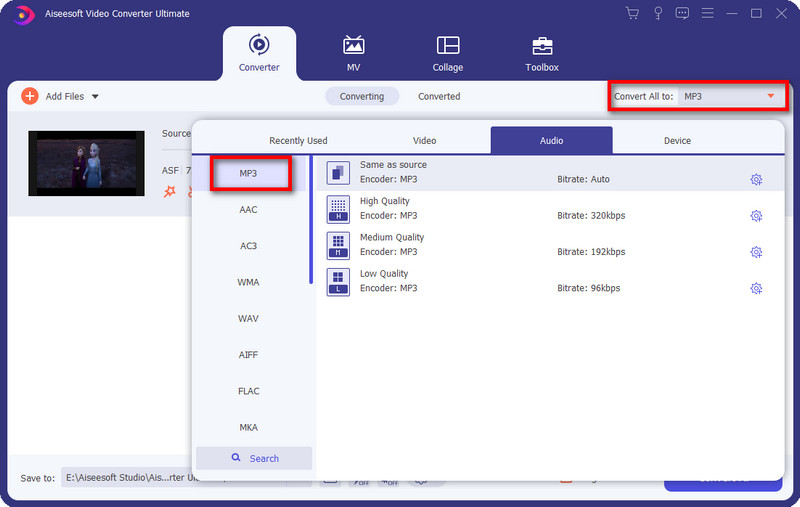
步驟 3 將WMA高質量轉換為MP3
選擇“瀏覽”以設置輸出文件夾。 最後,單擊右下角的巨大“轉換”按鈕。 結果,它將開始毫不費力地將WMA文件轉換為MP3。
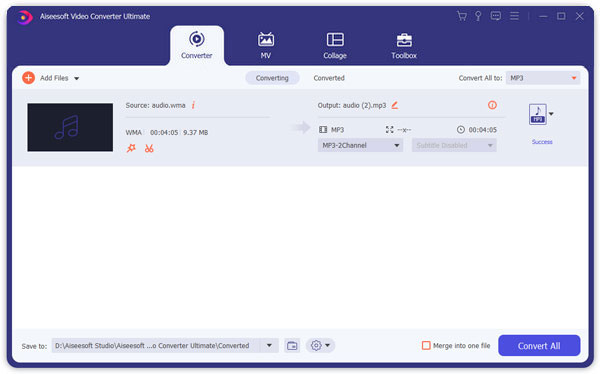
此外,您可以從視頻中提取音軌或將外部音軌自由添加到您喜歡的電影中。 那麼,為什麼不免費下載Video Converter Ultimate來嘗試一下呢? 我相信您會喜歡用此功能強大的程序將WMA轉換為MP3。